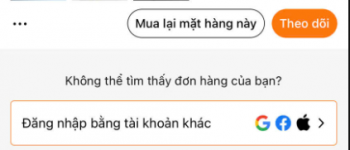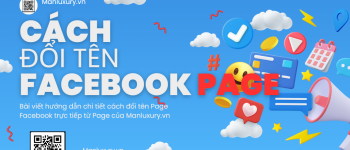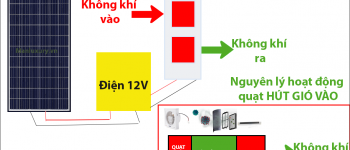Sao Hoa Ngữ đăng tải lại trên 3 Cách chụp màn hình máy tính trên Windows
Hướng Dẫn Chụp Màn Hình Máy Tính Đơn Giản Với Tổ Hợp Phím Trên Windows 10 Và Windows 11
Chào mừng bạn đến với Manluxury.vn, nơi chúng tôi không chỉ chia sẻ những xu hướng thời trang mới nhất mà còn những kiến thức hữu ích trong cuộc sống hàng ngày. Hôm nay, chúng ta sẽ cùng khám phá cách chụp màn hình máy tính một cách nhanh chóng và dễ dàng với tổ hợp phím trên Windows 10 và Windows 11.
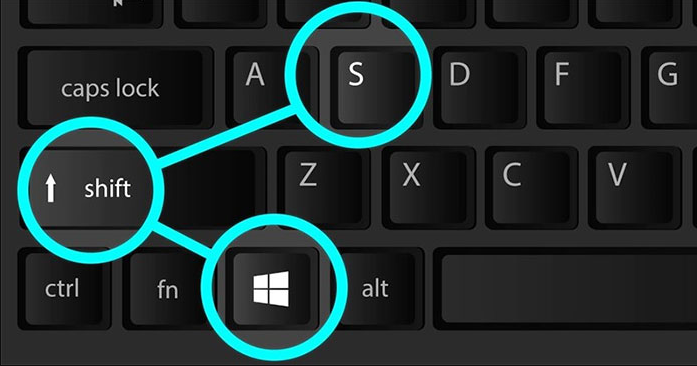
Trước đây, việc chụp màn hình trên máy tính thường cần đến phần mềm bên thứ ba. Thế nhưng, với sự tích hợp của Windows 10 và Windows 11, chúng ta có thể dễ dàng thực hiện chỉ với một tổ hợp phím đơn giản: Windows + Shift + S. Đây là công cụ cực kỳ hữu ích mà chúng tôi thường xuyên sử dụng để minh họa cho các bài viết thời trang và phong cách sống trên website.
Hướng Dẫn Sử Dụng Tổ Hợp Phím Windows + Shift + S
Để chụp màn hình bằng tổ hợp phím này, bạn có thể làm theo những bước đơn giản sau:
-
Đặt Dấu Ở Khu Vực Cần Chụp: Đảm bảo màn hình hiển thị khu vực bạn muốn chụp.
-
Nhấn Tổ Hợp Phím: Nhấn đồng thời ba phím Windows + Shift + S. Bạn có thể nhấn từng phím một cách nhanh chóng nhưng phải chính xác. Nếu nhấn cùng lúc, hãy giữ phím Windows và nhấn tiếp Shift rồi S.
-
Chọn Khu Vực Cần Chụp: Màn hình sẽ mờ đi với dấu + hiển thị ở giữa. Bạn dùng chuột để quét khu vực cần chụp, ấn và giữ chuột để chọn vùng.
- Sử Dụng Ảnh Chụp: Ảnh chụp sẽ được lưu vào bộ nhớ đệm. Bạn có thể dán vào phần mềm như Paint hoặc Photoshop bằng tổ hợp phím Ctrl + V.
Cách chụp màn hình này không chỉ tiện lợi mà còn là công cụ hỗ trợ đắc lực cho các blogger thời trang trong việc chia sẻ kiến thức và phong cách sống.
Cách Chụp Màn Hình Bằng Phím Chụp Màn Hình
Ngoài tổ hợp phím, chúng ta cũng có thể sử dụng phím Print Screen để chụp màn hình. Đây là cách cổ điển nhưng vẫn được nhiều người yêu thích.
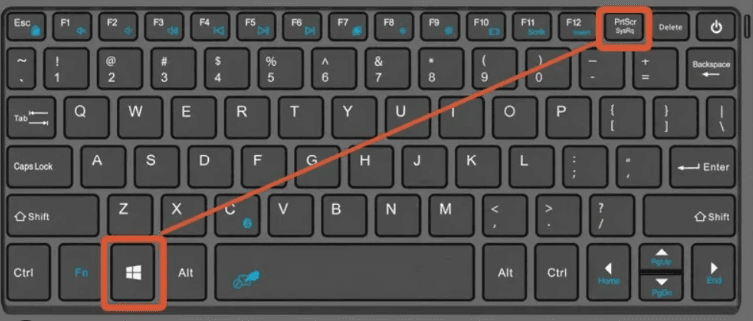
Khi nhấn Print Screen, toàn bộ màn hình sẽ được chụp và lưu vào bộ nhớ đệm. Chỉ cần mở phần mềm chỉnh sửa ảnh và dán hình ảnh vào đó. Cách này rất hữu ích cho các nội dung cần chia sẻ nhanh chóng.
Sử Dụng Fn + Windows + Spacebar
Đối với một số laptop không có phím chụp màn hình, bạn có thể sử dụng tổ hợp phím Fn + Windows + Spacebar. Mặc dù không tiện như tổ hợp phím Windows + Shift + S, nhưng đây cũng là một giải pháp không tồi cho những ai thường xuyên làm việc trên laptop.
Kết Luận
Hy vọng những thông tin này sẽ giúp bạn có thêm nhiều kiến thức bổ ích để sử dụng công nghệ hiệu quả hơn trong cuộc sống. Hãy truy cập Manluxury.vn để tìm hiểu thêm về thời trang và phong cách sống, cũng như những hướng dẫn hữu ích khác. Chúng tôi rất mong được đồng hành cùng bạn trên hành trình này!
Nếu bạn có bất kỳ câu hỏi nào hoặc muốn tìm hiểu thêm về các chủ đề khác, đừng ngần ngại để lại câu hỏi trong phần bình luận nhé!